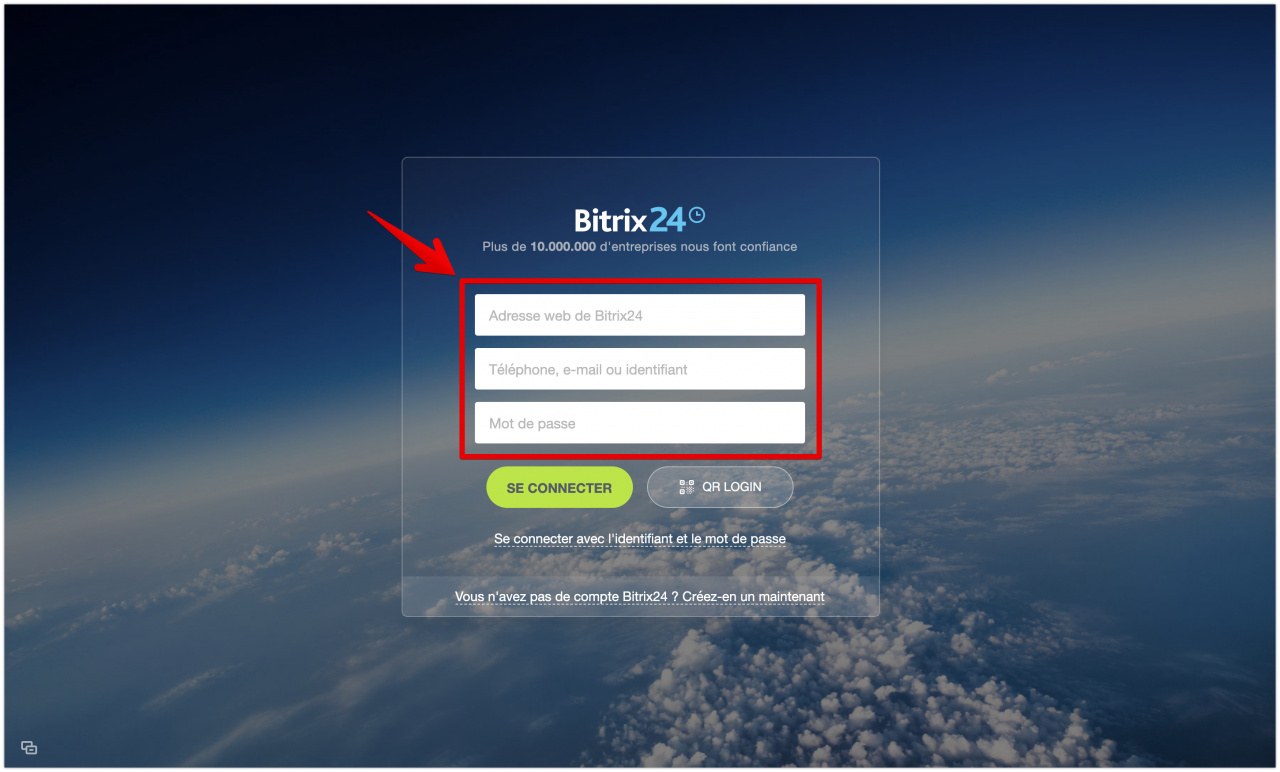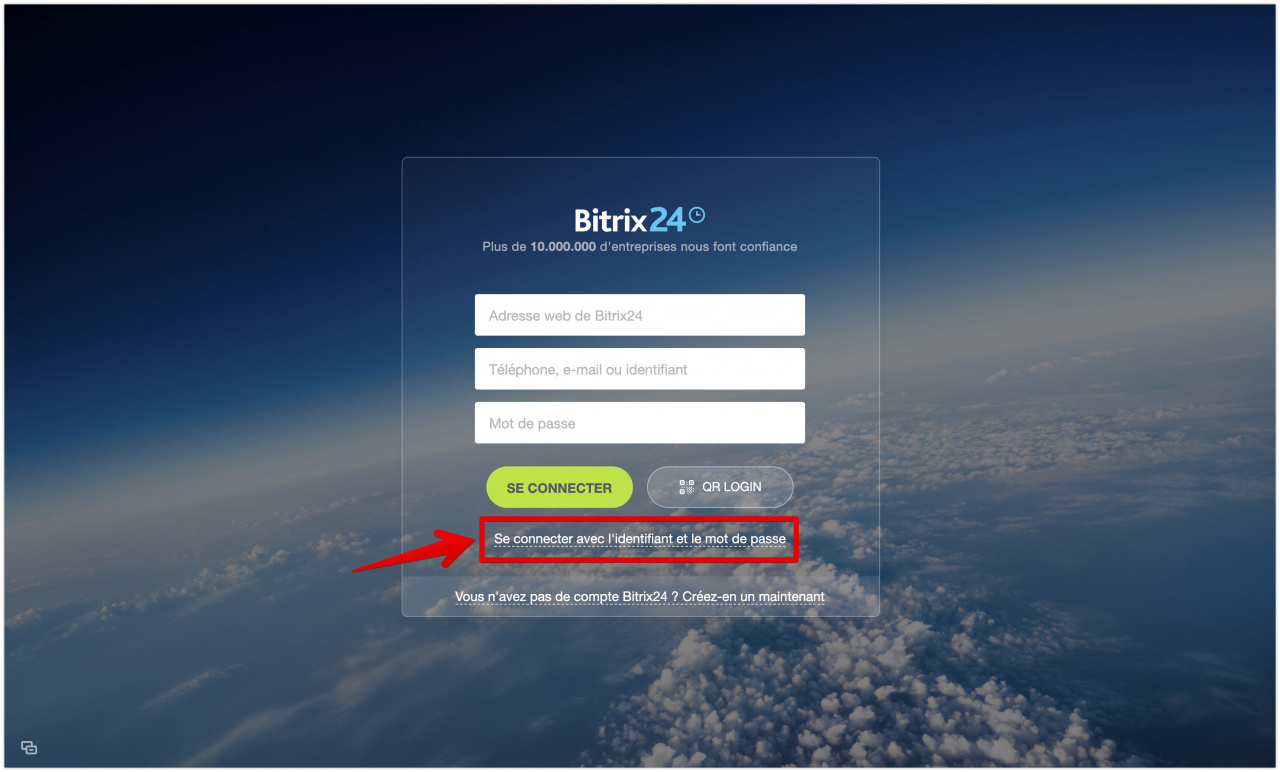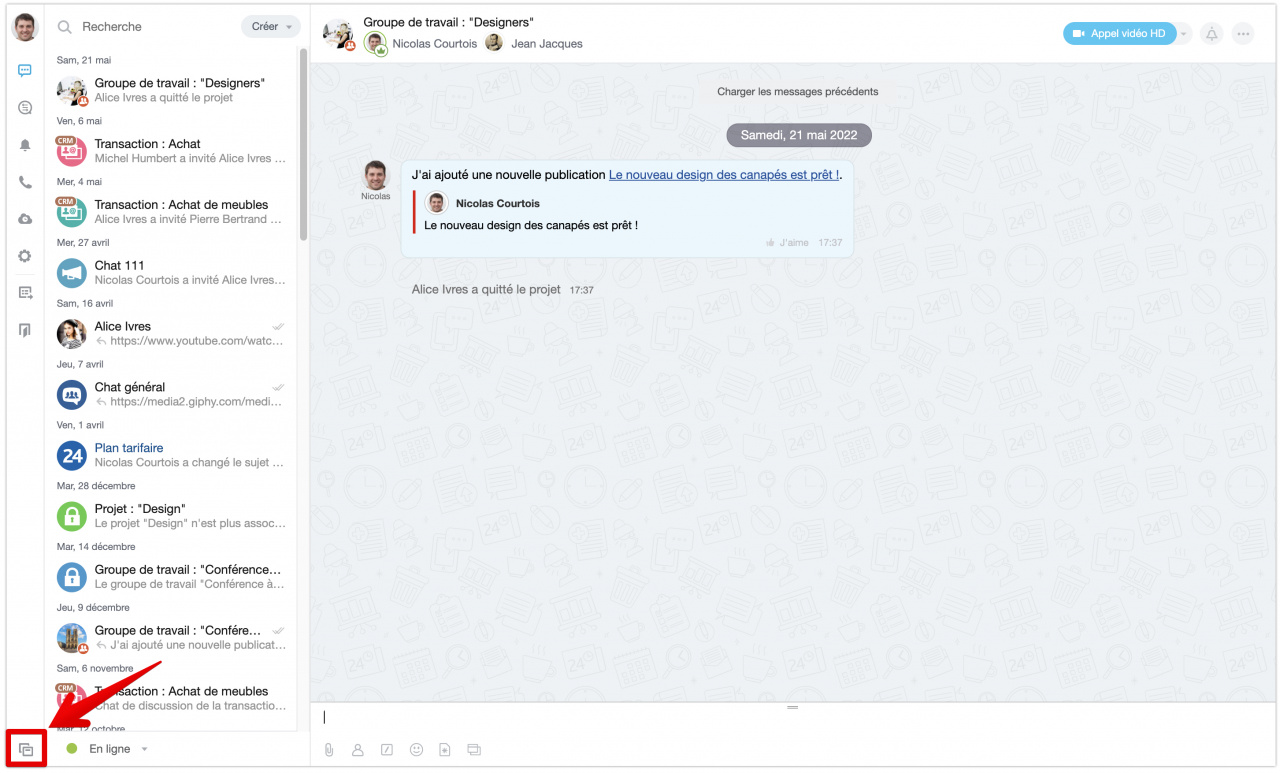Bitrix24 Messenger vous permet de travailler avec les outils Bitrix24 et de communiquer avec des collègues dans une fenêtre de chat séparé. Il existe plusieurs façons d'autoriser dans Bitrix24 Messenger, examinons-les.
Fenêtre d'autorisation
La première fois que vous lancez Bitrix24 Messenger, la page de connexion s'ouvre automatiquement. Le système vous demandera d'entrer des données pour l'autorisation dans les champs. Au redémarrage, un compte sera ouvert.
- Adresse web de Bitrix24 est l'adresse du compte, par exemple, test123.bitrix24.fr. Si vous ne connaissez pas l'adresse de votre Bitrix24, demandez-la à votre administrateur de compte.
- Téléphone ou e-mail - entrez le numéro de téléphone ou l'e-mail que vous avez spécifié lors de l'inscription sur votre compte. Identifiant de l'employé coïncide souvent avec son adresse e-mail, mais il y a des moments où les données diffèrent. Par exemple, dans la version On-Premise de Bitrix24, l'identifiant est le nom d'utilisateur, composé, par exemple, de votre nom de famille. Si vous ne vous souvenez pas de votre identifiant, contactez votre administrateur Bitrix24.
- Mot de passe - entrez le mot de passe de votre compte.
Remplissez les champs et cliquez sur Se connecter.
Autorisation via Profil de Bitrix24 Network
Si vous vous êtes inscrit via les réseaux sociaux ou si vous ne vous souvenez pas de l'adresse de votre compte, veuillez vous connecter via Bitrix24 Network. Pour cela faire, cliquez sur Se connecter avec l'identifiant et le mot de passe, sélectionnez la méthode d'autorisation et le compte souhaités dans la liste.
Autorisation par code QR
Pour cette méthode, vous devez être autorisé dans l'application mobile Bitrix24 du compte auquel vous vous connectez.
Cliquez sur le bouton Connexion par QR (QR login) et entrez l'adresse de votre Bitrix24. La page d'autorisation de Bitrix24.Network s'ouvrira dans le compte cloud, où vous devrez scanner le code QR à l'aide de votre smartphone.
Si nécessaire, vous pouvez travailler avec plusieurs Bitrix24 à la fois dans l'application. Ajoutez le compte souhaité, basculez entre eux, recevez des messages et des notifications.